如何在Word2016中引入Excel表格
来源:网络收集 点击: 时间:2024-03-07【导读】:
表格的信息量大,结构严谨,是办公文档中的常客。Word中有时候也需要用到表格,下面教大家如何将准备好的Excel表格引入Word。工具/原料moreoffice 2016windows 10 家庭版方法/步骤1/6分步阅读 2/6
2/6 3/6
3/6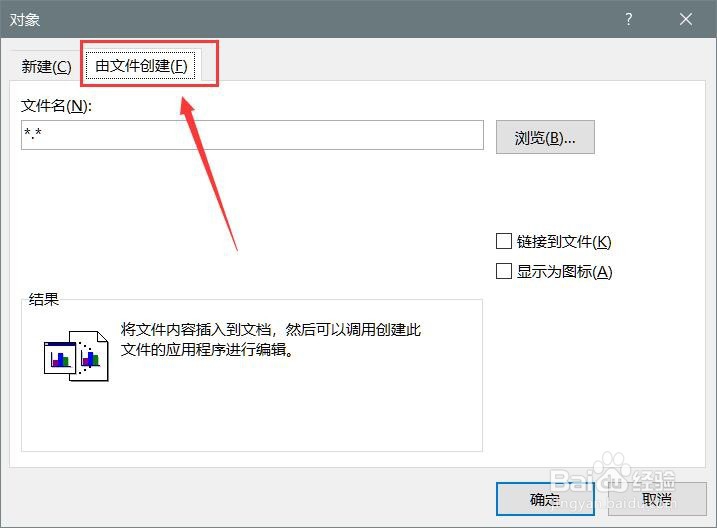 4/6
4/6
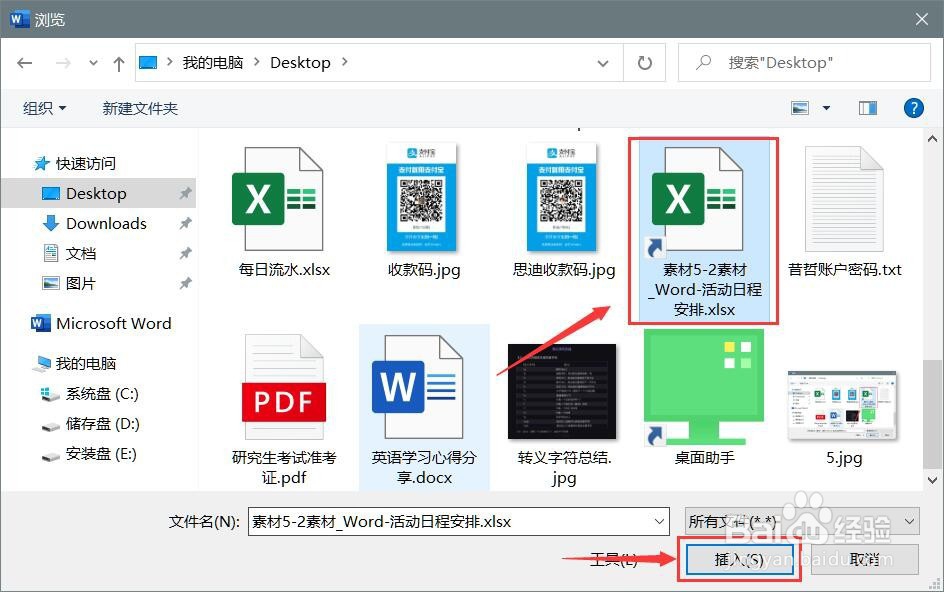 5/6
5/6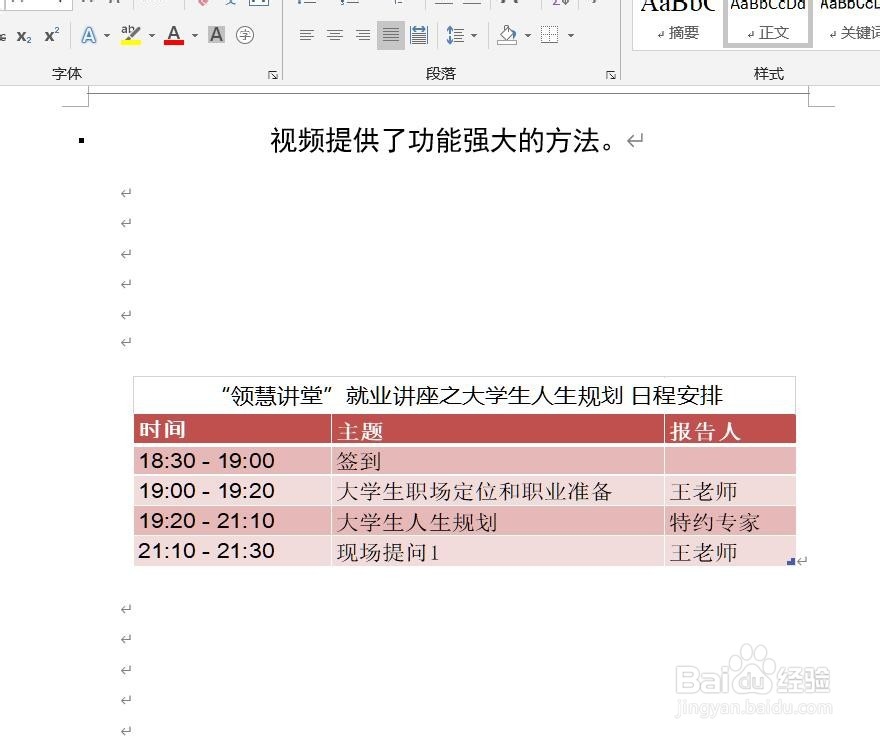 6/6
6/6 注意事项
注意事项
首先打开我们准备好的Word文档文件,在上方找到 “插入”。
 2/6
2/6选择“插入”,点击“对象”,点击“对象...”。
 3/6
3/6在 “对象”对话框中选择“由文件创建”。
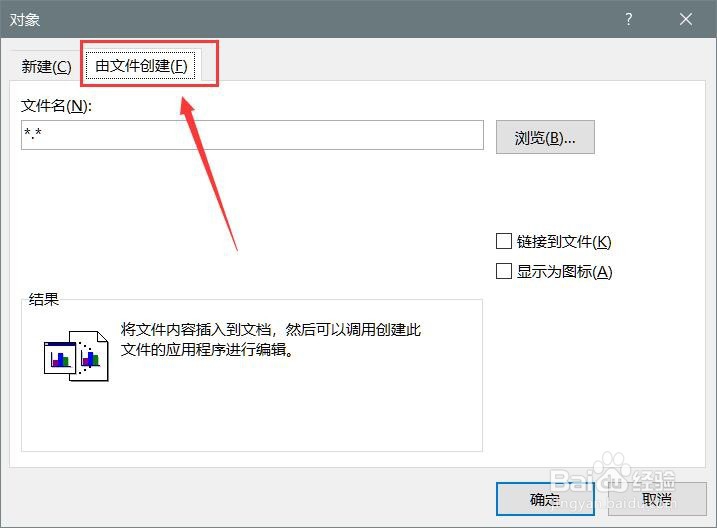 4/6
4/6点击 ”浏览“ 选择需要插入的excel文件,点击“插入”即可实现。

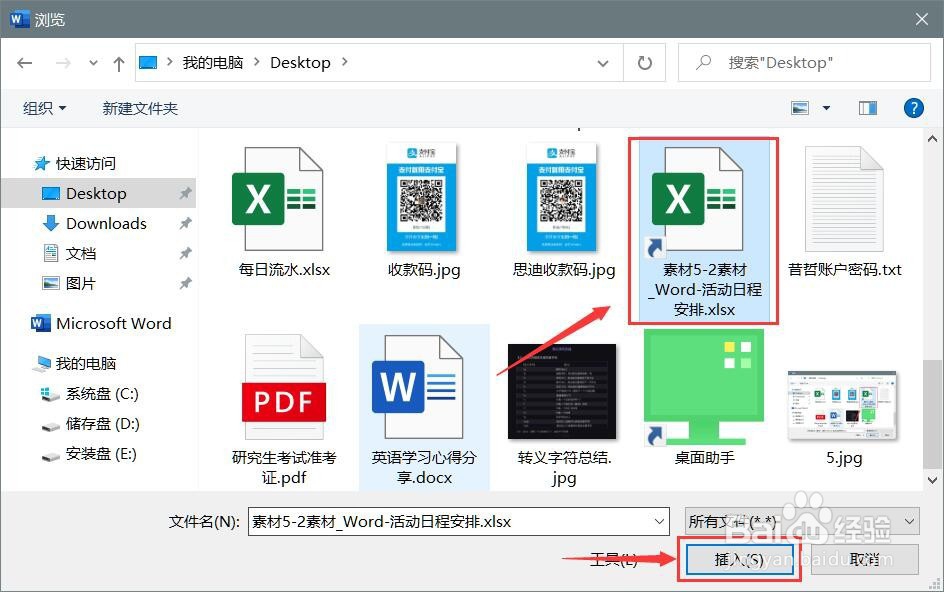 5/6
5/6最终效果如图:
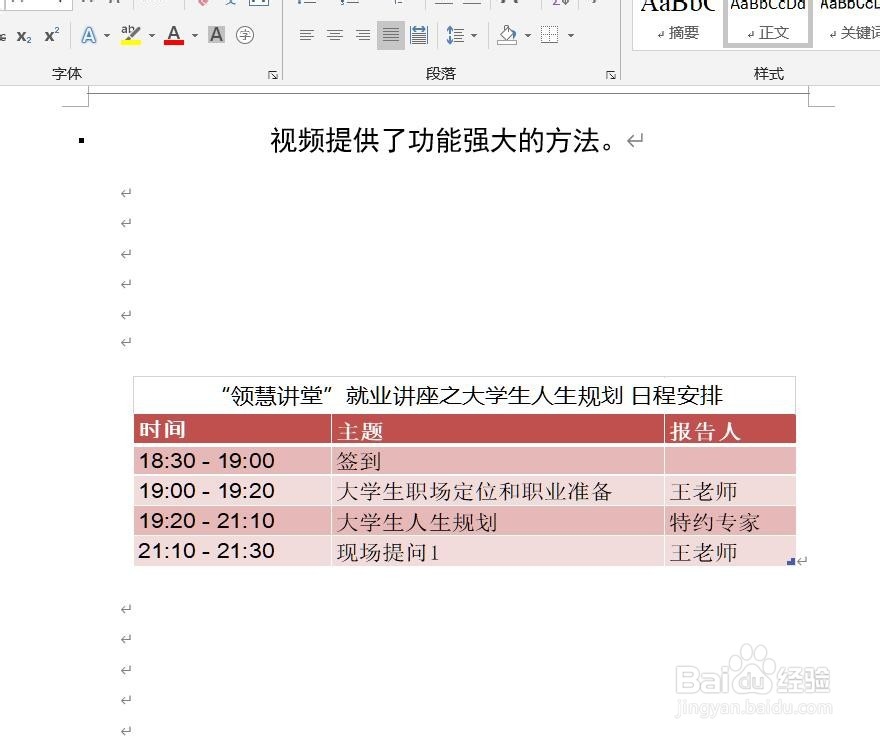 6/6
6/6总结:
1.准备好的Word文档文件,在上方找到 “插入”。
2.选择“插入”,点击“对象”,点击“对象...”
3.在 “对象”对话框中选择“由文件创建”。
4.点击 ”浏览“ 选择需要插入的excel文件,点击“插入”即可实现。
 注意事项
注意事项想要自己灵活运用,还需多多练习~
如果觉得对你有帮助,请给我点个赞吧~
WORD版权声明:
1、本文系转载,版权归原作者所有,旨在传递信息,不代表看本站的观点和立场。
2、本站仅提供信息发布平台,不承担相关法律责任。
3、若侵犯您的版权或隐私,请联系本站管理员删除。
4、文章链接:http://www.1haoku.cn/art_283210.html
上一篇:word生成树状图
下一篇:TreeMind树图怎么绘制"人物关系图"?
 订阅
订阅